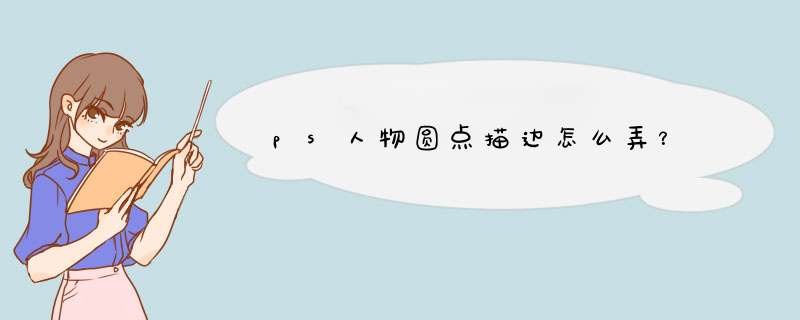
打开PS 。选择一张,在你想要加圆点的地方用钢笔工具构出来。把前景色改为你想要的圆点的颜色。然后在画笔中在选择圆点画笔(默认中就有的)。然后在画笔预设中设一下你要的圆点间距和大小。然后进入路径中。选择你构好的路径。在路径窗口下方在二个按钮(用画笔描边路径)。OK (别忘了图层哦)
看一下。是不是有圆点了呢。嘿嘿
可以直接把想要描边的部分做出选区。
根据制作出来的形状及需要描边的部分。来选择相应的工具。
如果做出来的是透明的背景而需要描边的部分在外部的放,可以直接选中图层后键着键盘上的ctrl键,然后用鼠标点击图层的缩略图把形状做出选区后,直接编辑菜单下面选择编辑描边,然后选择描边的颜色及大小。
在不是透明背景的形状上面就需要用快速选择工具及其它工具相结合作出选区后再进行描边。
编辑菜单的描边是灰色是因为你没有把这个路径删格,在图层面板当前层当点击右键,会有删格化图层。。然后才能在编辑菜单里执行描边PS圆角矩形描边方法:
一、直接用矩形选框工具,先画出一个矩形,然后选择菜单——选择——修改里面的平滑,就是把矩形的四边变成圆角。
然后填充颜色,然后在选择修改里面的收缩,就是说把选区往里面收缩,然后删除即可,这样可以得到带边框的圆角矩形。
二、还是用矩形选框工具画出一个矩形,还是用修改里面的平滑,然后你可以直接选择变换选区,也是在选择菜单里面的,这样你可以自己控制那个选区,可以自己缩放,然后在删除即可。
这个方法比较好。
三、可以直接用形状工具,就是工具里面的圆角矩形工具,可以在属性上设置为图形,就是上面第一个,然后画出一个圆角矩形,接下来你在选择圆角矩形工具,这里需要注意的是,在属性上选择从形状区域减去,就是说相减,这样你可以在画出一个矩形,这样可以把里面的地方掏空,而且还能移动位置,可以配合路径选择工具调整位置。
欢迎分享,转载请注明来源:内存溢出

 微信扫一扫
微信扫一扫
 支付宝扫一扫
支付宝扫一扫
评论列表(0条)